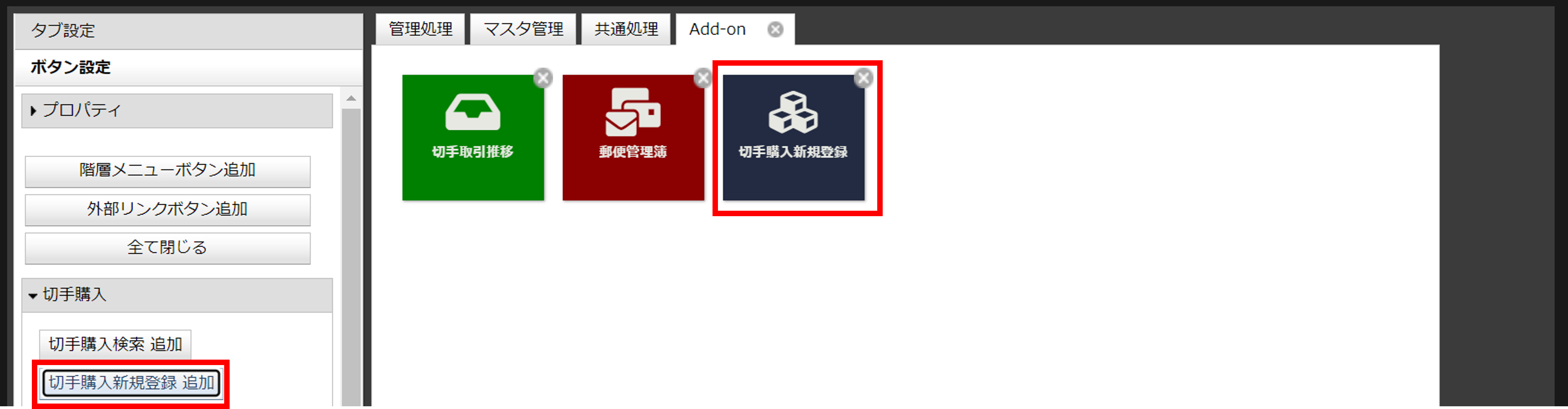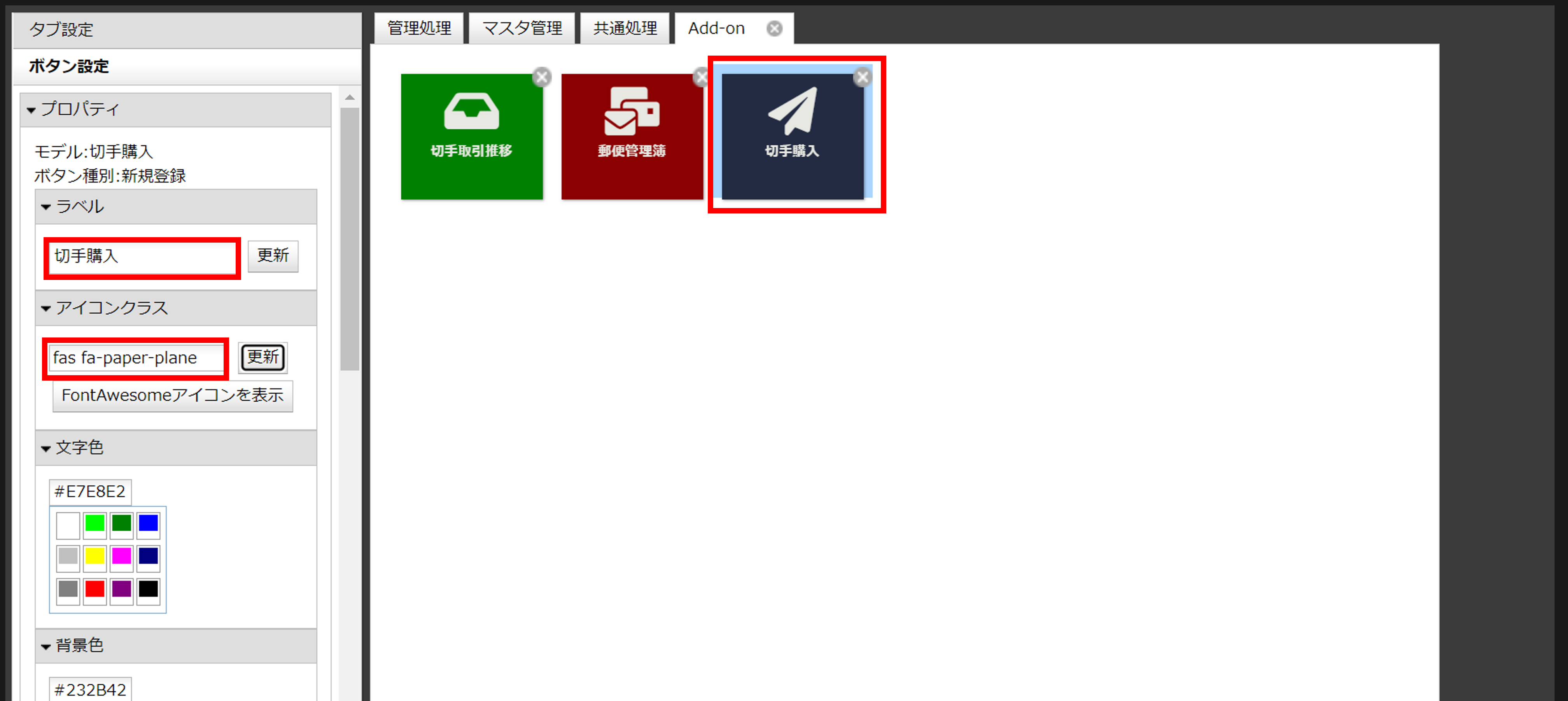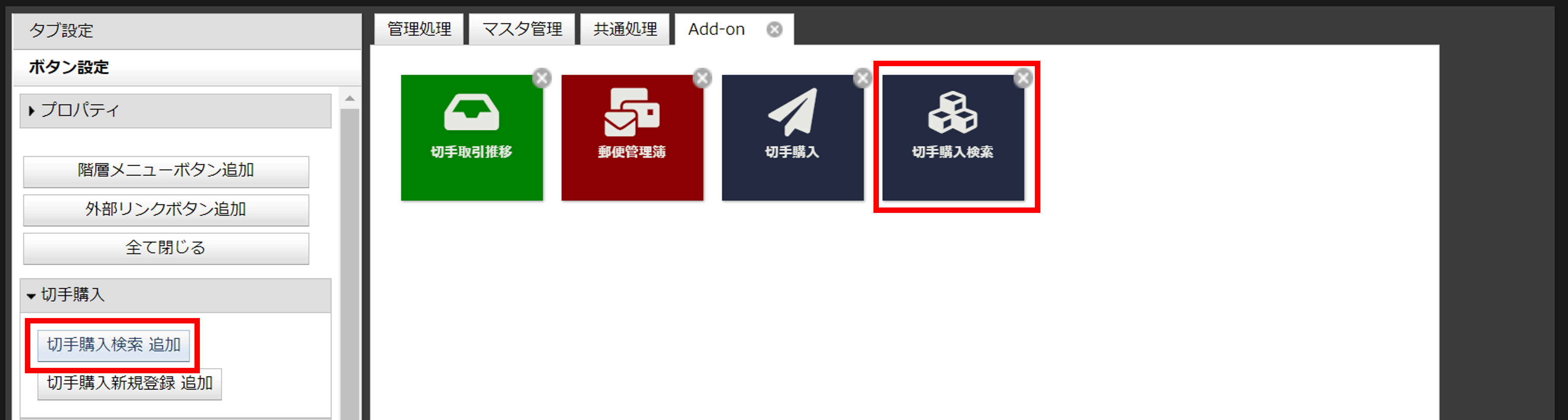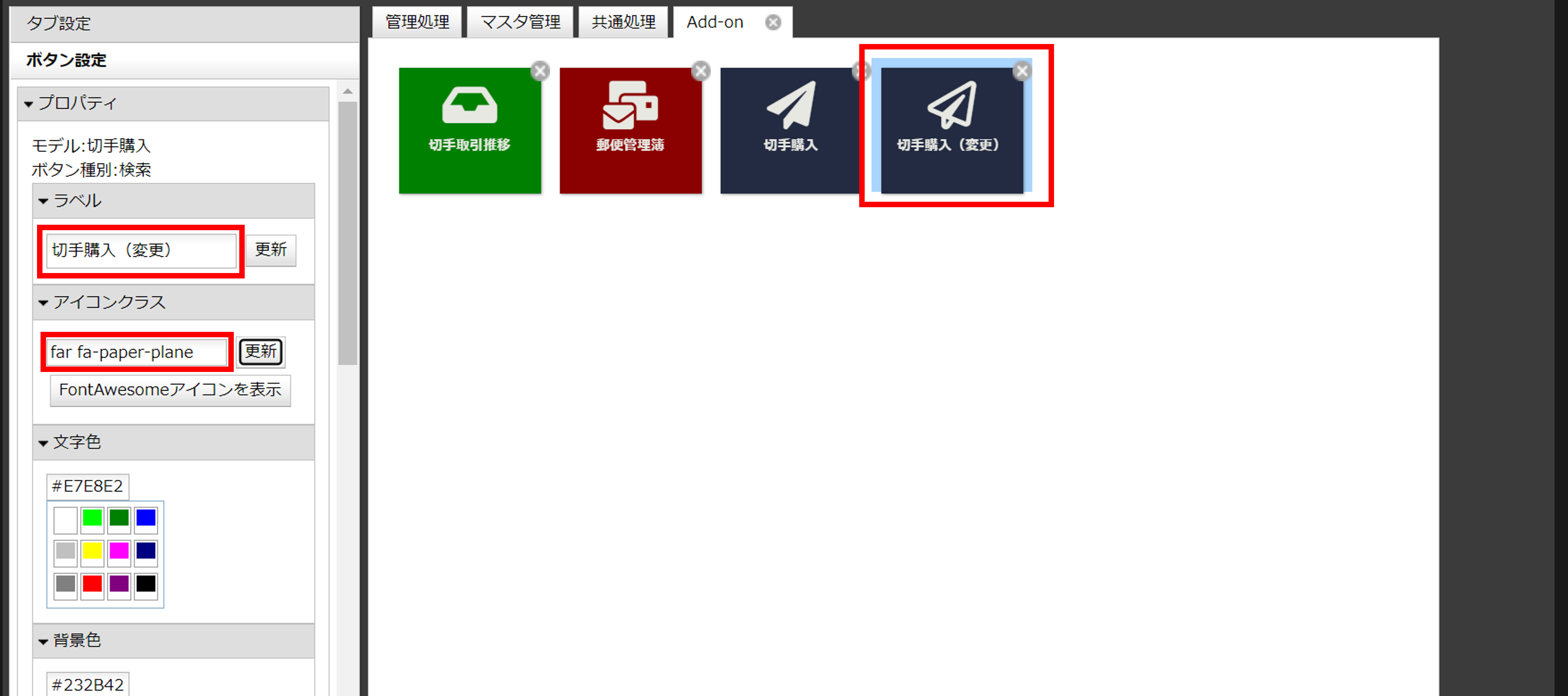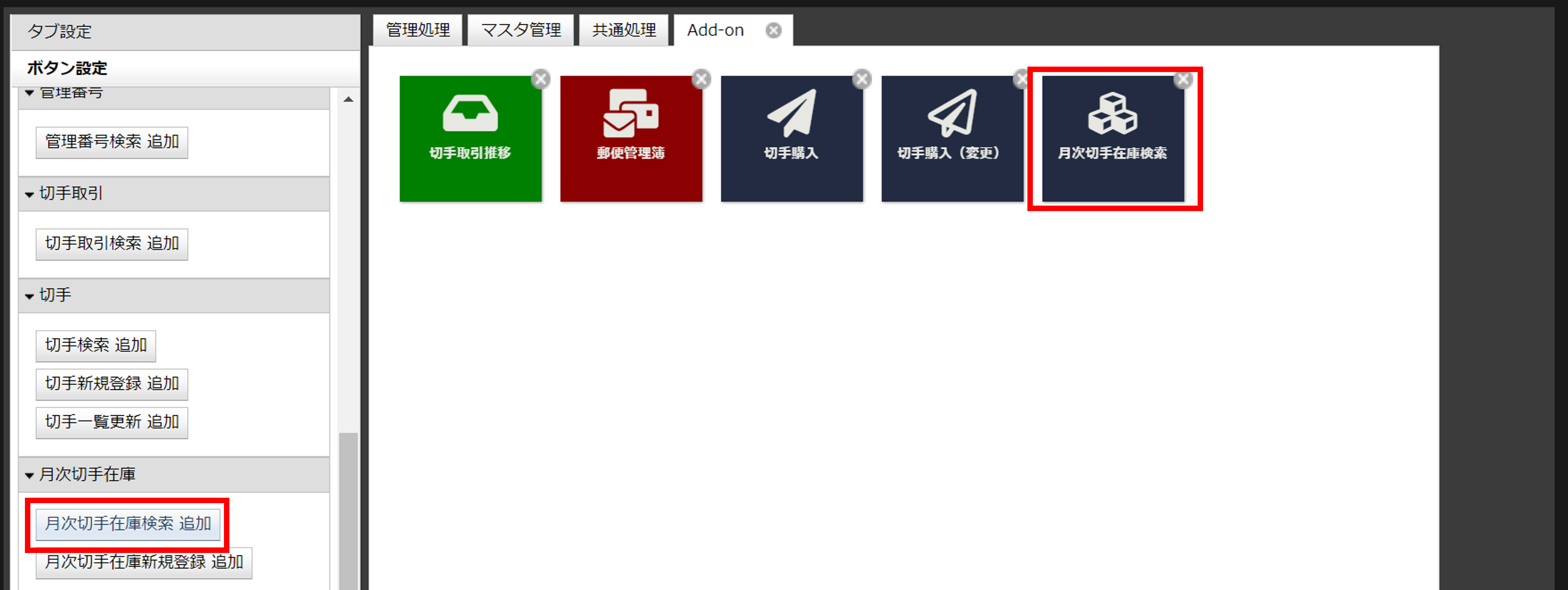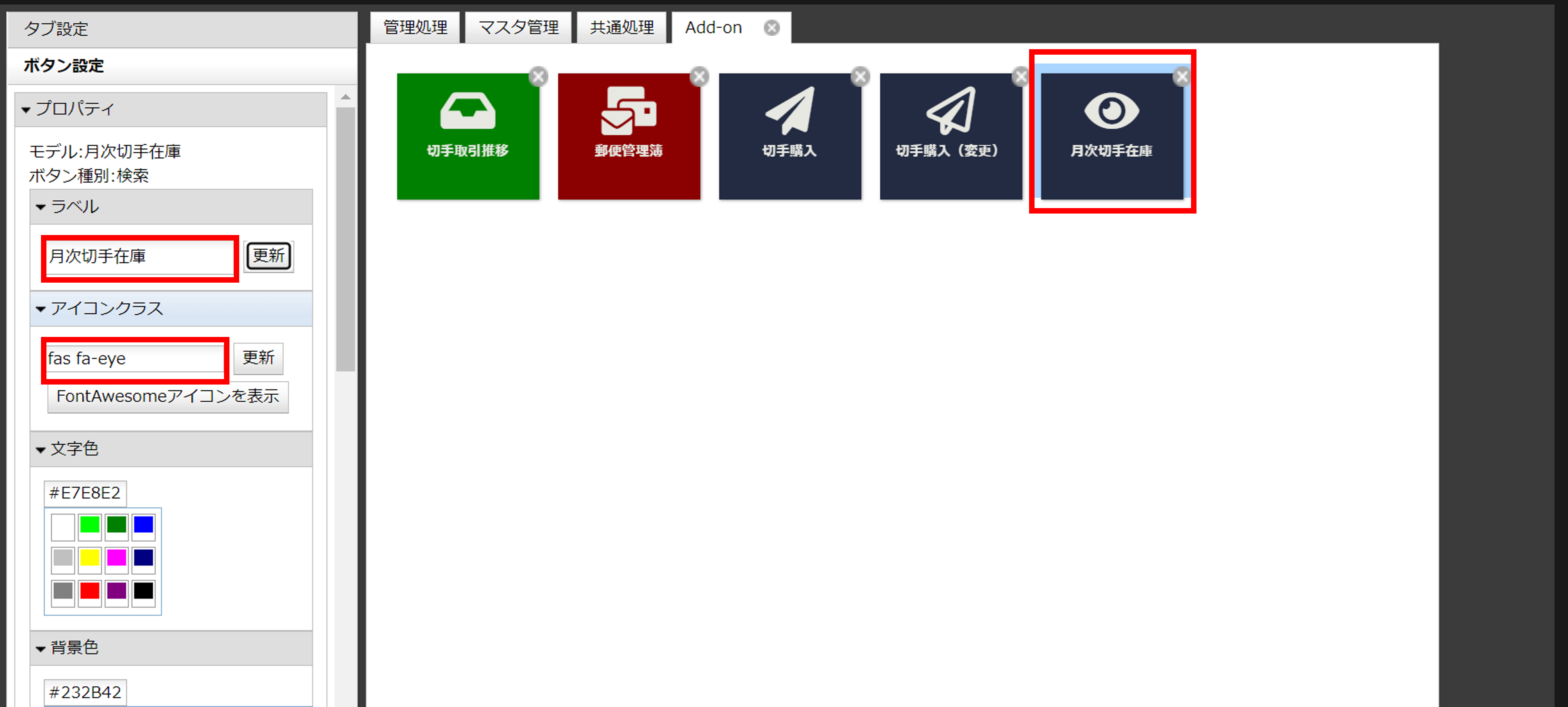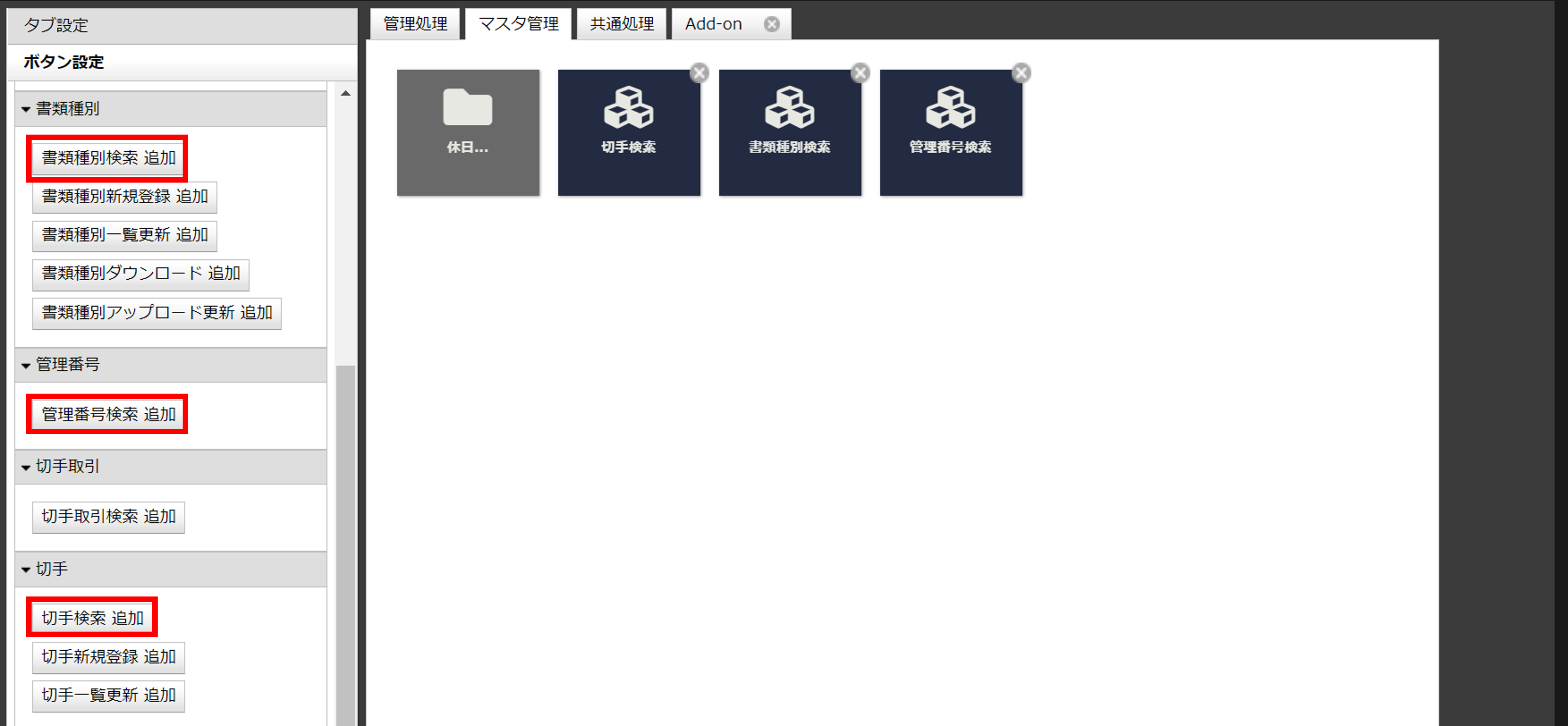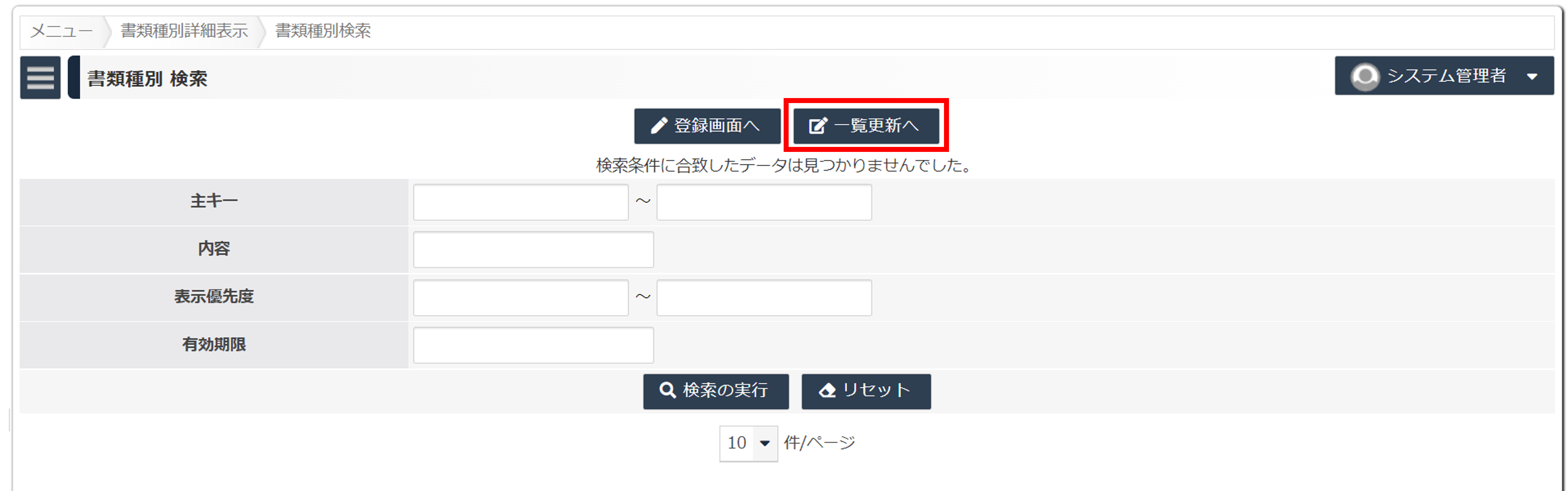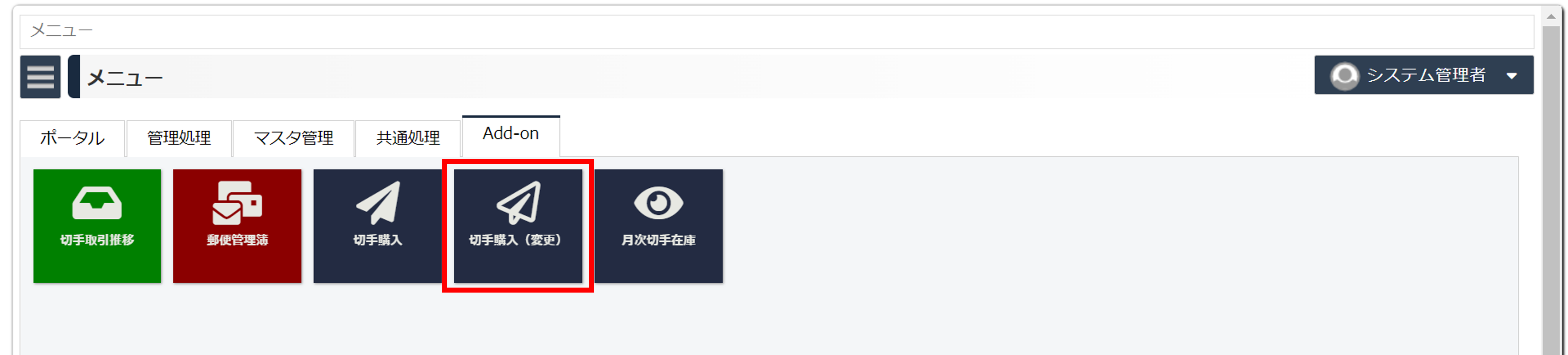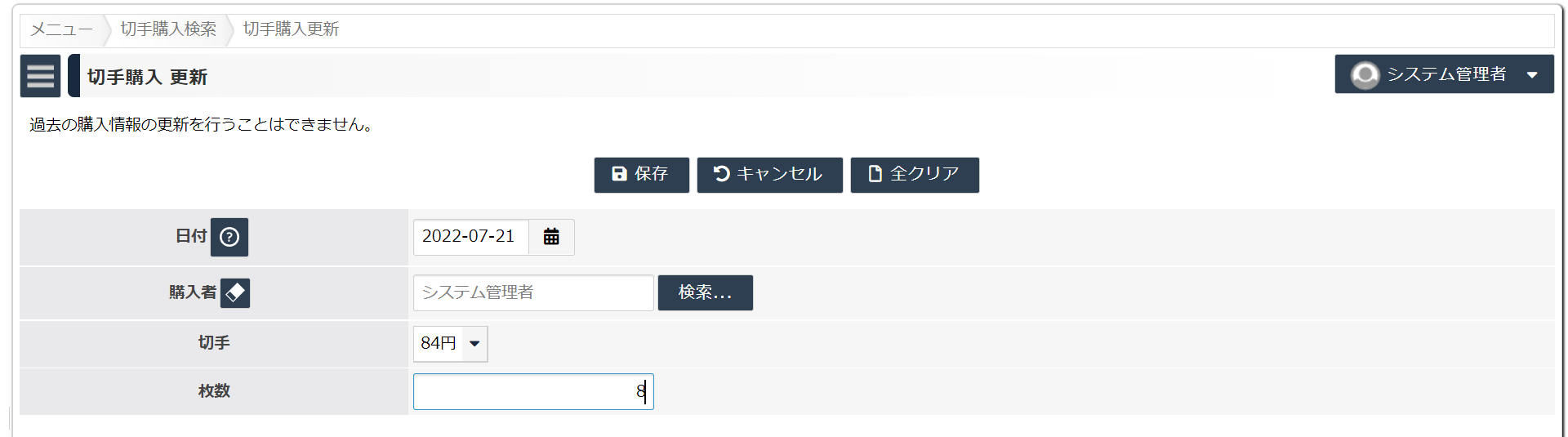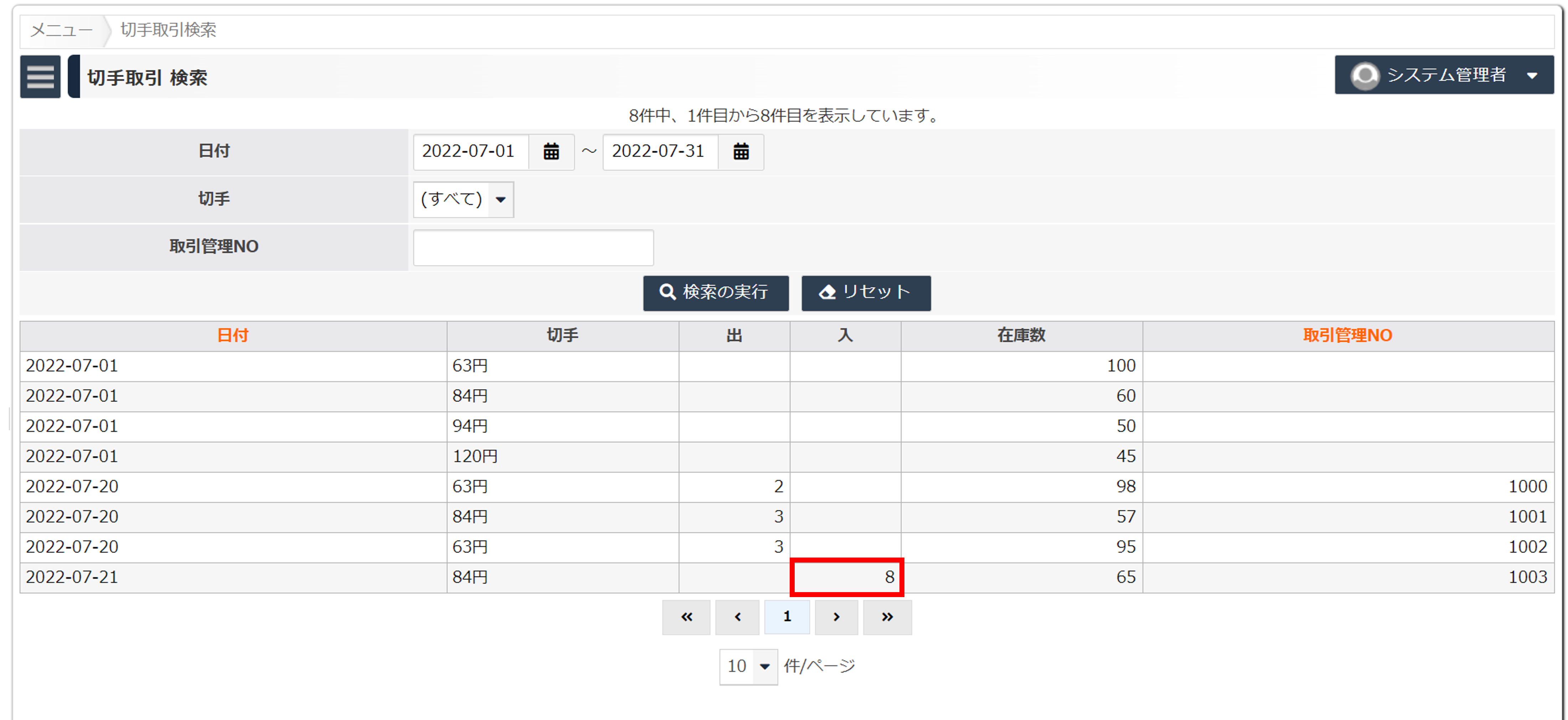郵便管理簿
最終更新日: 2022年11月4日
書類郵送時の記録を残す管理簿です。 切手の種類と金額を登録します。「郵便管理簿」「切手購入」モデルで参照しています。 「切手」モデルで登録した切手の追加数を登録します。登録の度に在庫に加算されます。
切手購入モデルで登録された数を「入」、郵便管理簿モデルに登録された使用切手の数を「出」として記録し、在庫の推移を閲覧できるモデルです。
選択肢モデルです。郵便管理簿で「種別」として参照しています。 アドオンをインストールすると、次のメニューが追加されます。 この状態から、次の通りボタンの追加やカスタマイズを行っていきます。 ボタンの背景色を変更します。下図では緑(#008000)に変更しています。 ボタンの背景色を変更します。下図では赤(#8B0000)に変更しています。 「切手購入」メニューを追加します。 「切手購入(変更)」メニューを追加します。 「月次切手在庫」メニューを追加します。
準備1が終わったら、ビルドしたアプリケーションからマスタデータの登録を行います。
はじめに、マスタデータとして登録した切手各種の月末時点の在庫数を登録します。 月次切手在庫を登録すると「切手取引推移」に記録されます。翌月1日時点の在庫として表示されます。
郵便管理簿メニューから登録を行います。
スクリプト処理の見直し。
データ取得時のロック処理を追加。
初回リリース。
機能概要
郵便管理簿
宛先や用件、送付に使った切手を記録できます。
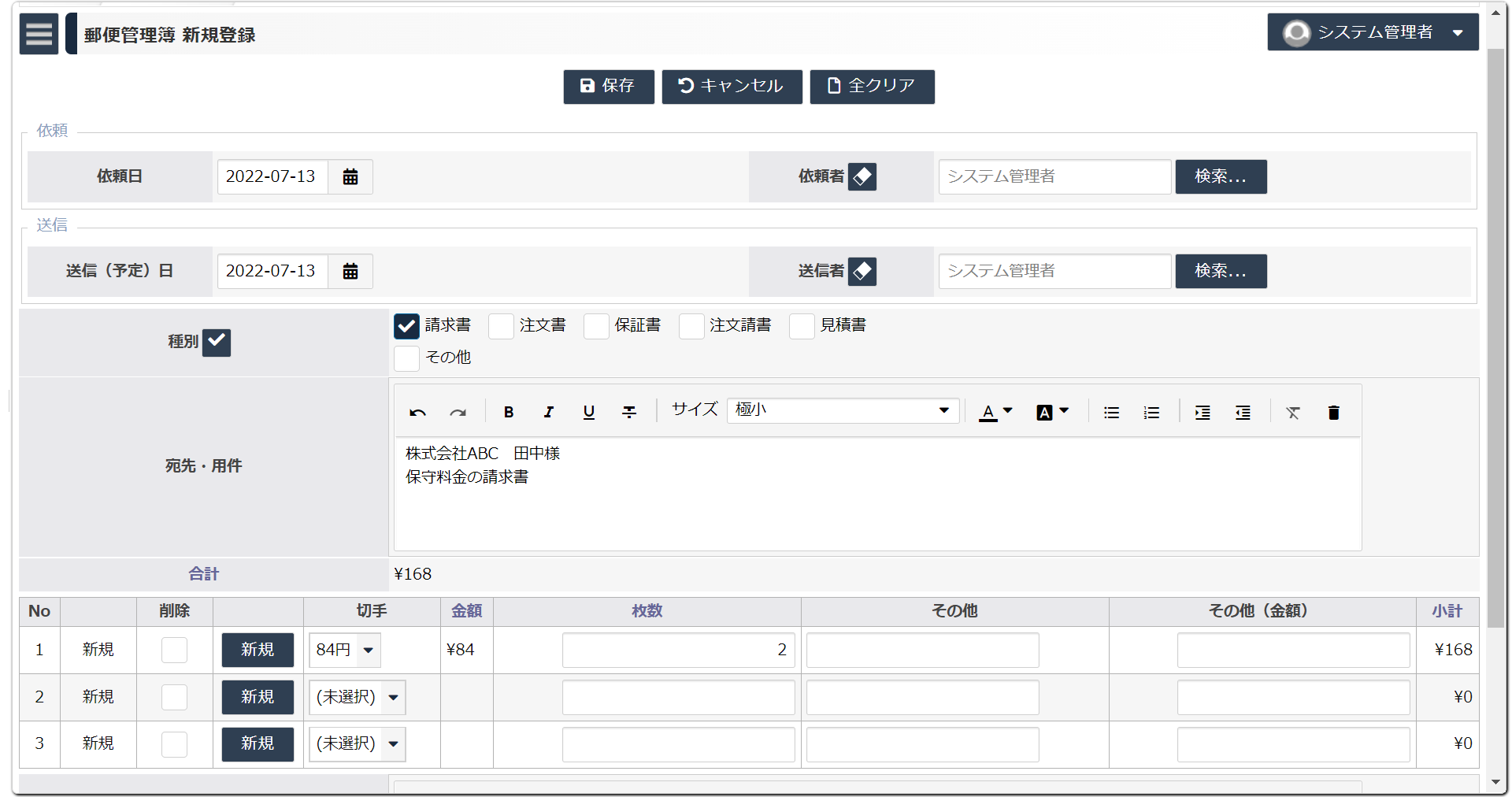
切手
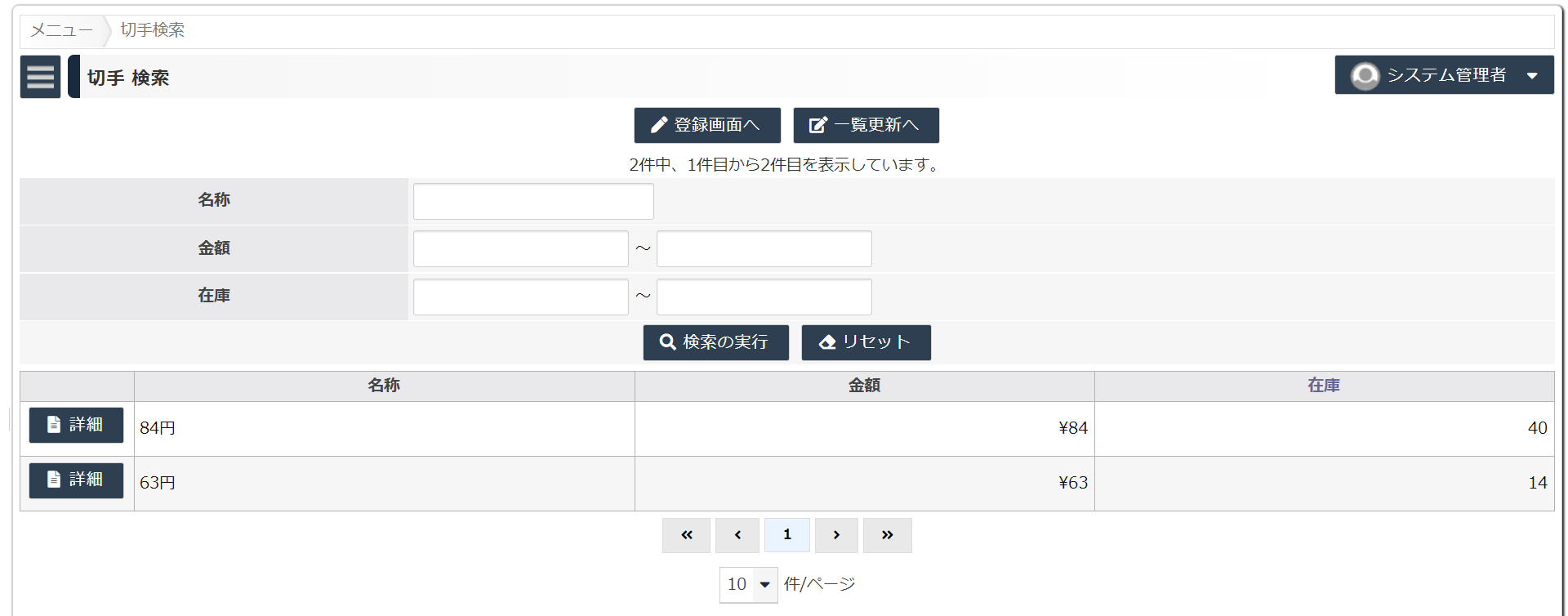
切手購入

切手取引推移
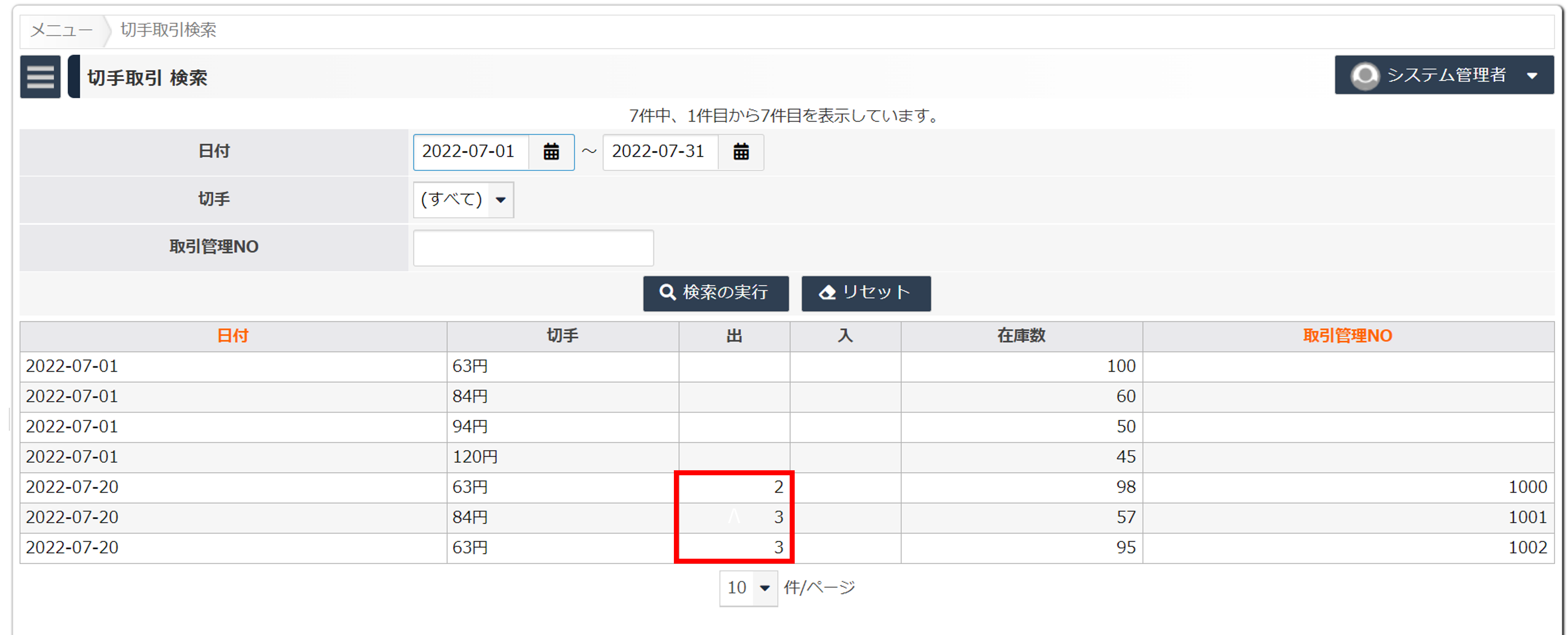
書類種別
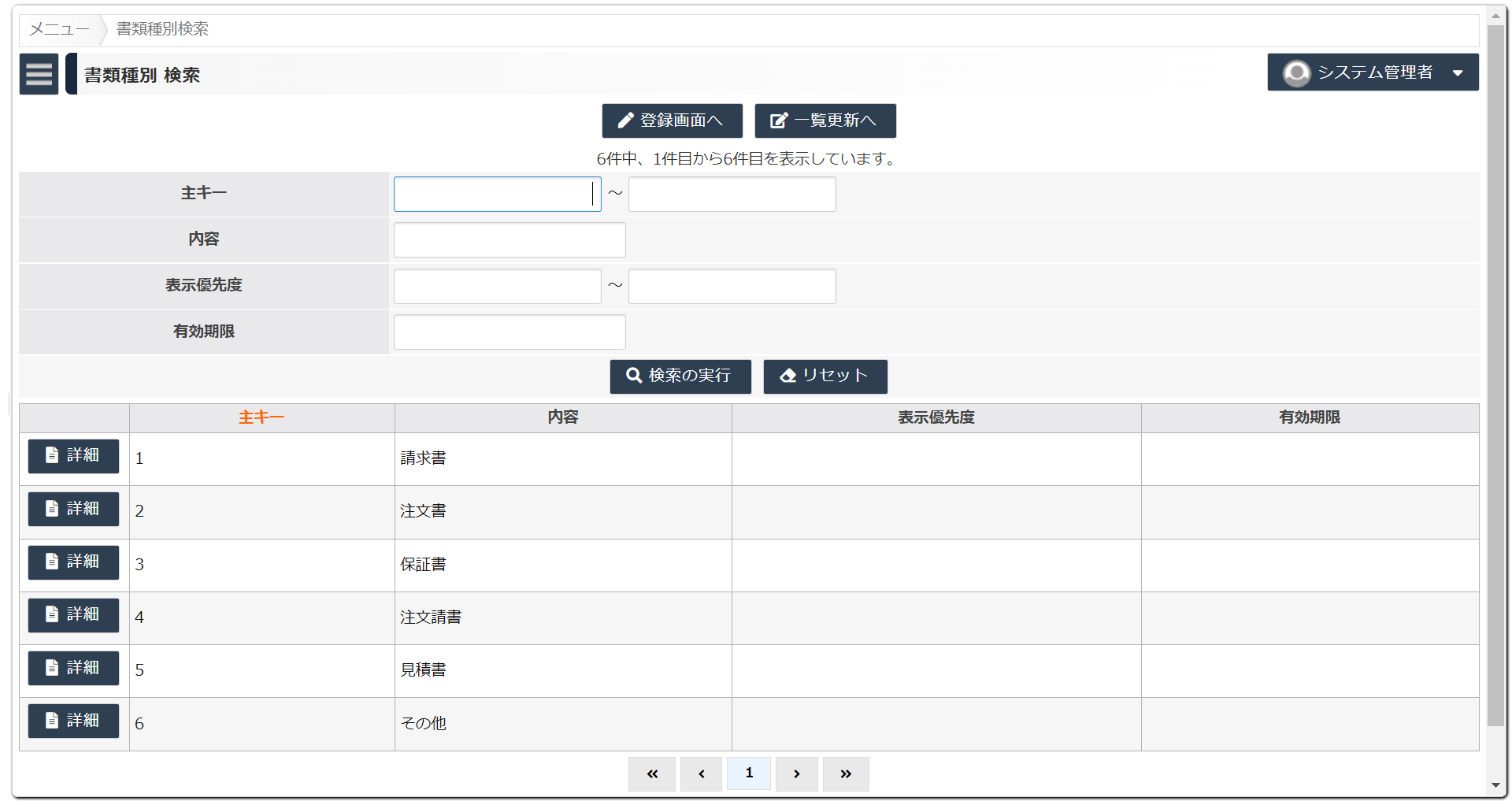
(準備1)メニューの設定
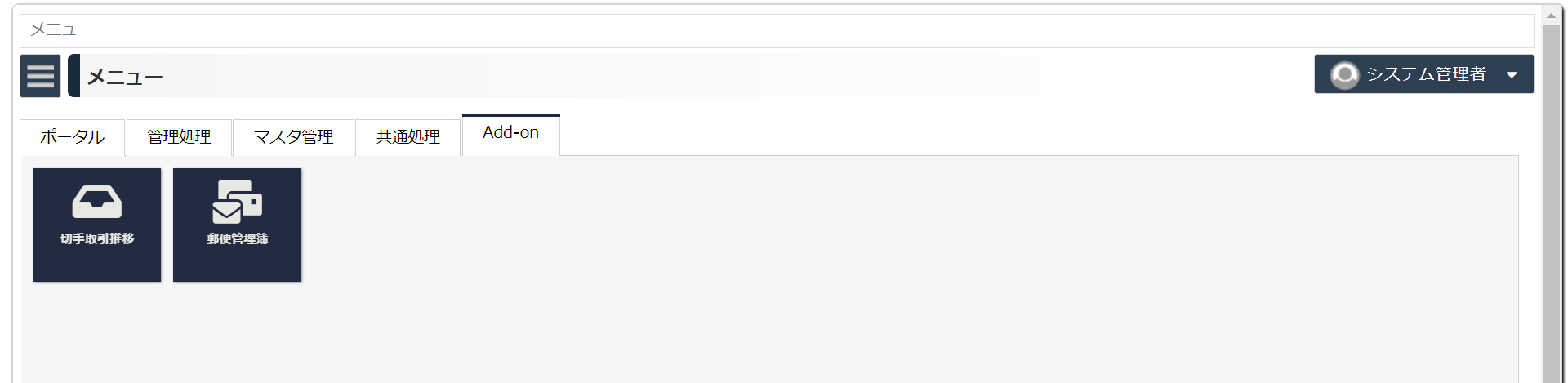
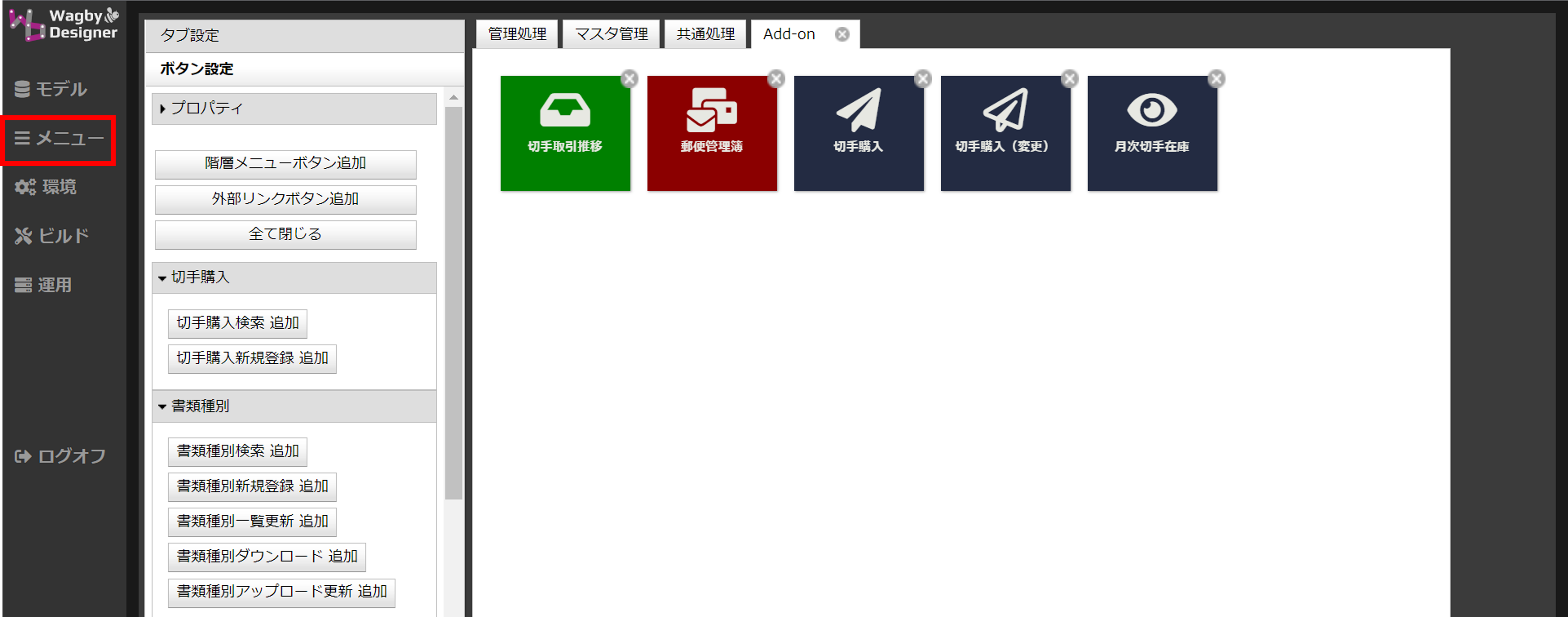
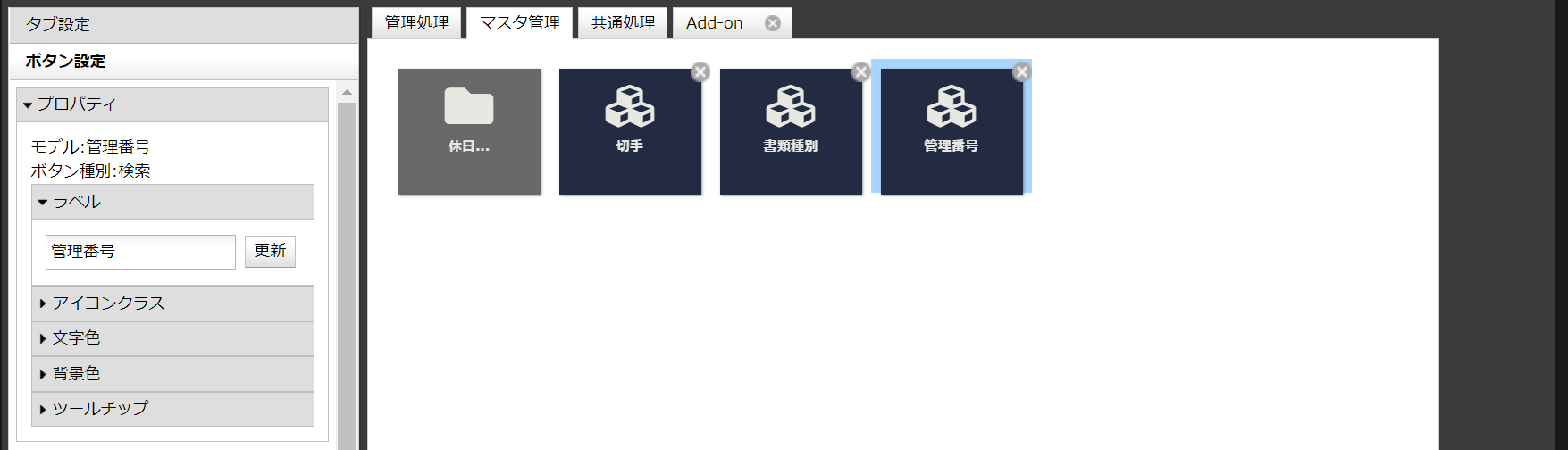
切手取引推移
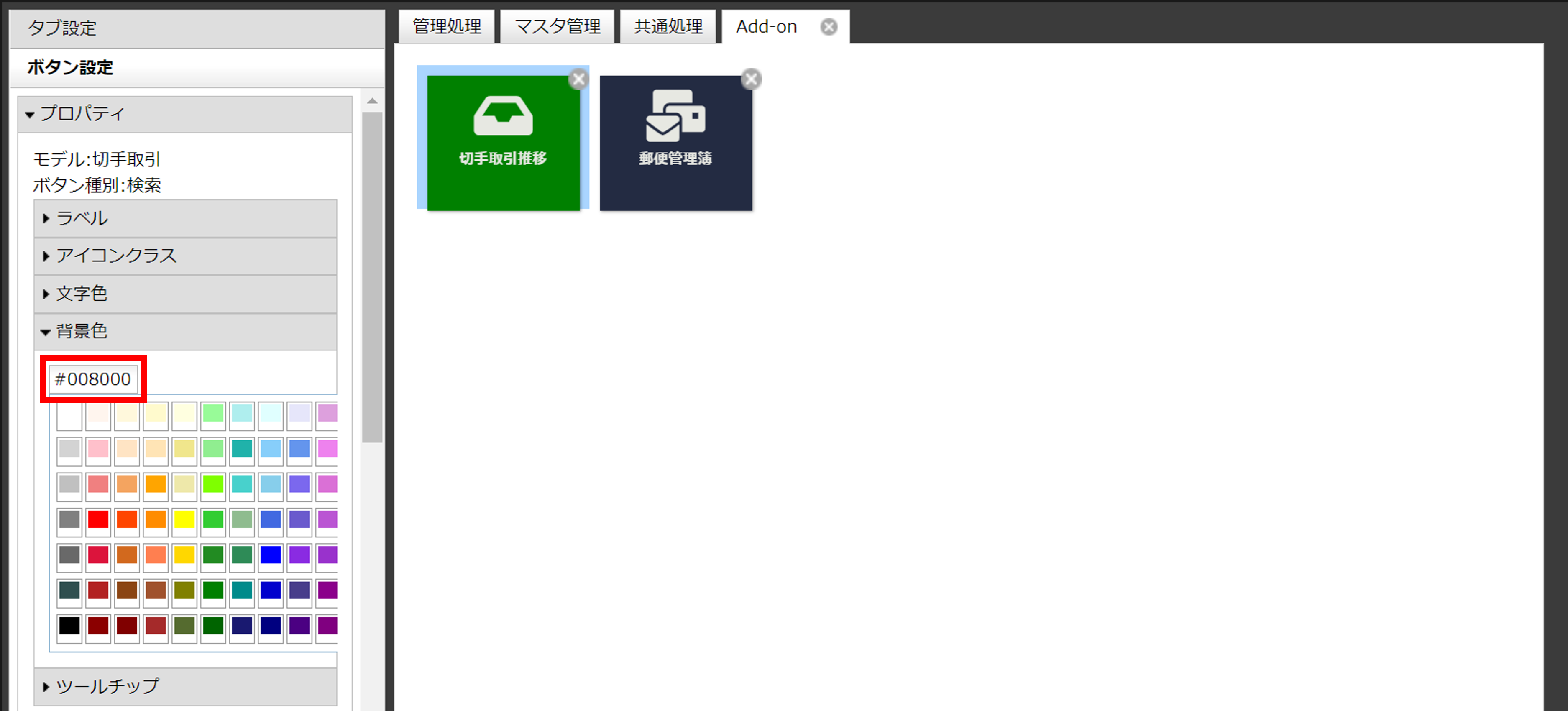
郵便管理簿
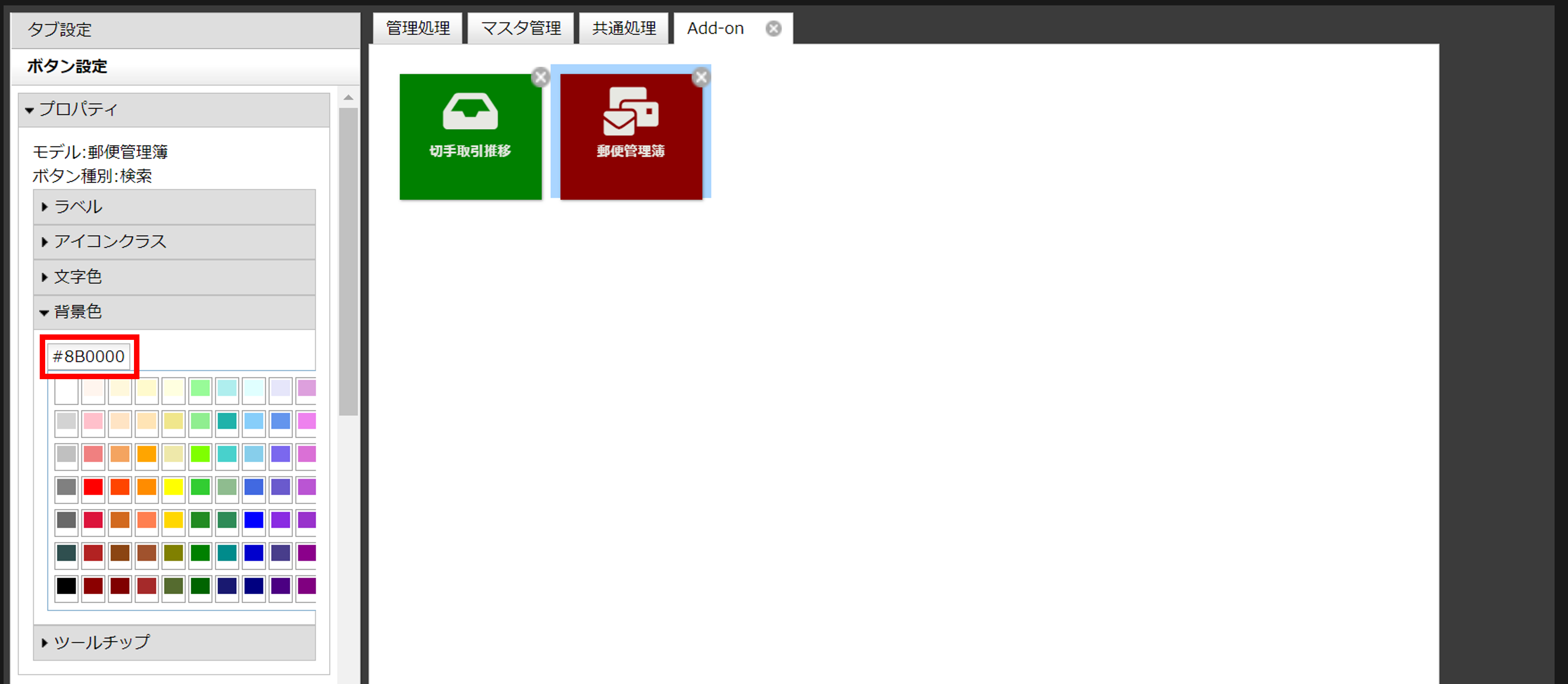
「切手購入」メニューの追加
「切手購入(変更)」メニューの追加
「月次切手在庫」メニューの追加
マスタ管理メニューの追加
(準備2)マスタデータの登録
マスタデータとして扱うモデルは先の準備でマスタ管理タブに追加した「切手」「書類種別」「管理番号」です。
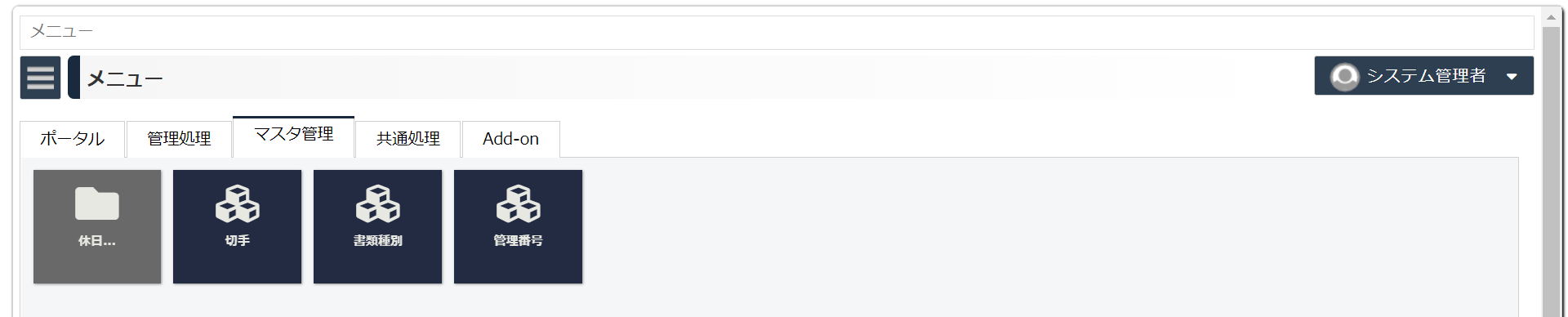
切手の登録
検索画面の「一覧更新へ」をクリックします。
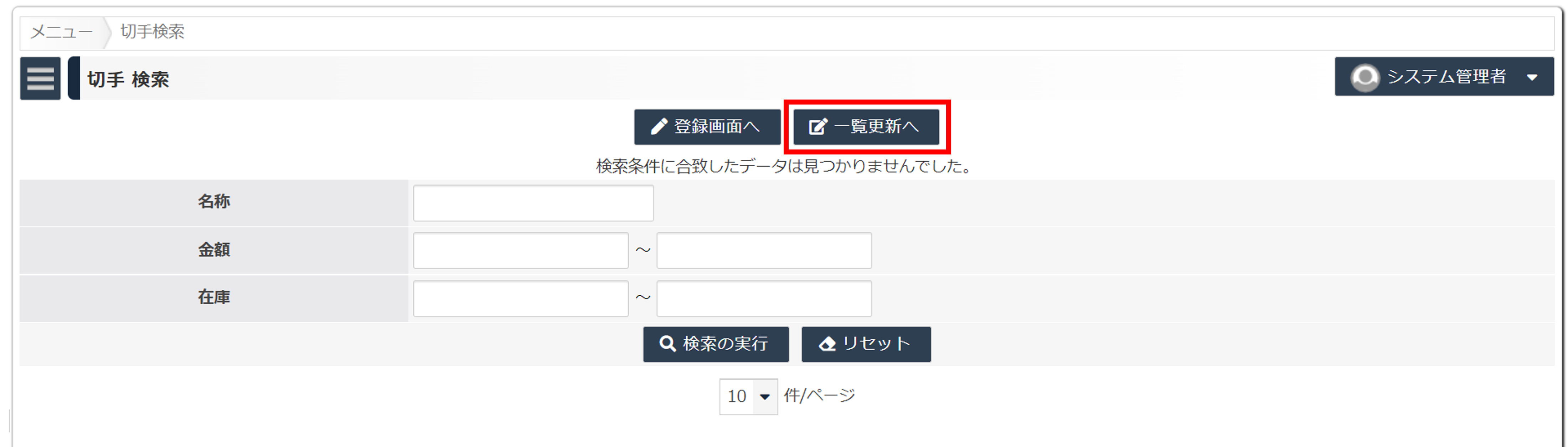
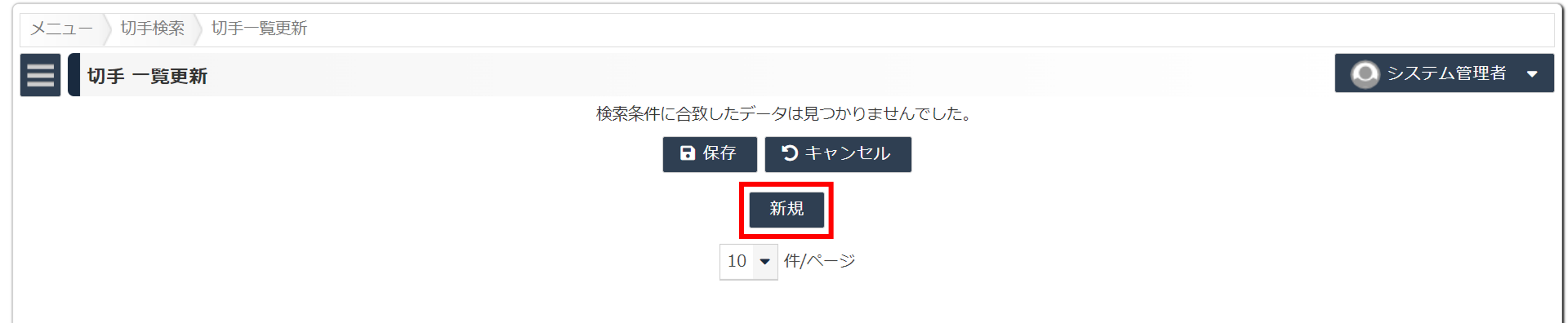
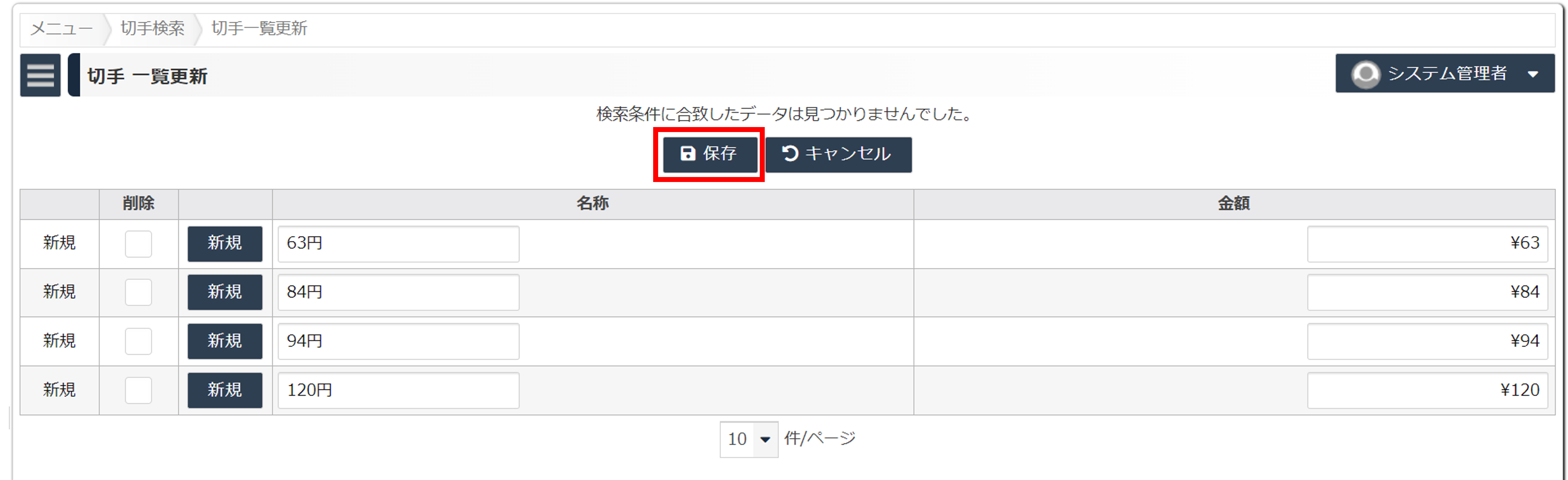
書類種別の登録
(準備3)ジョブの登録
動作例
月次切手在庫の登録
同じ年月と切手の組み合わせのデータは1件しか登録できません。
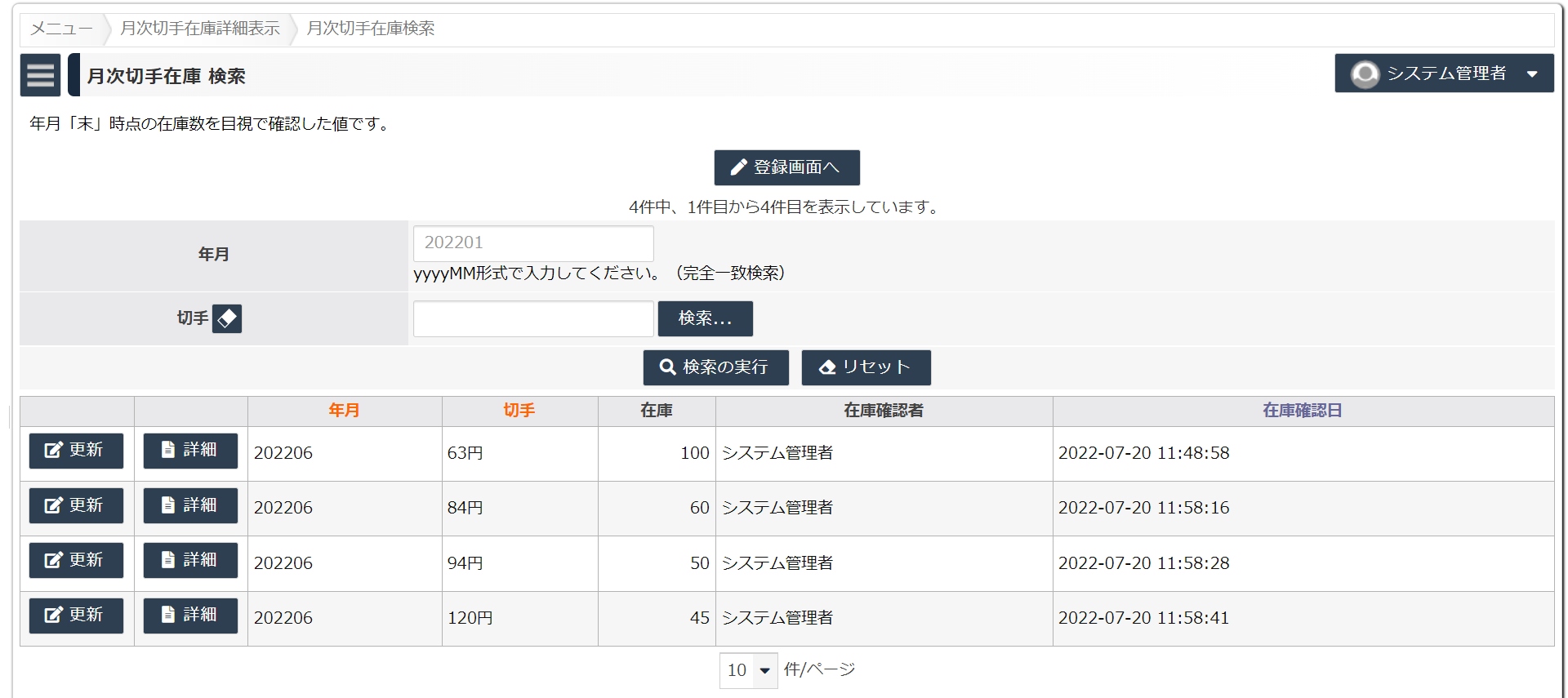

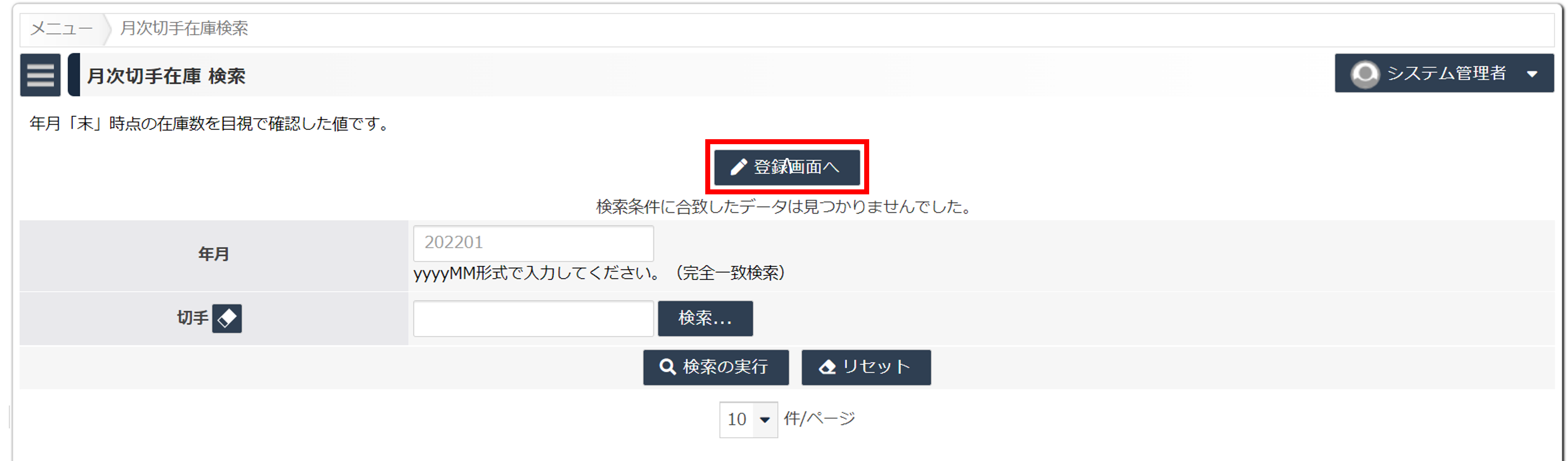
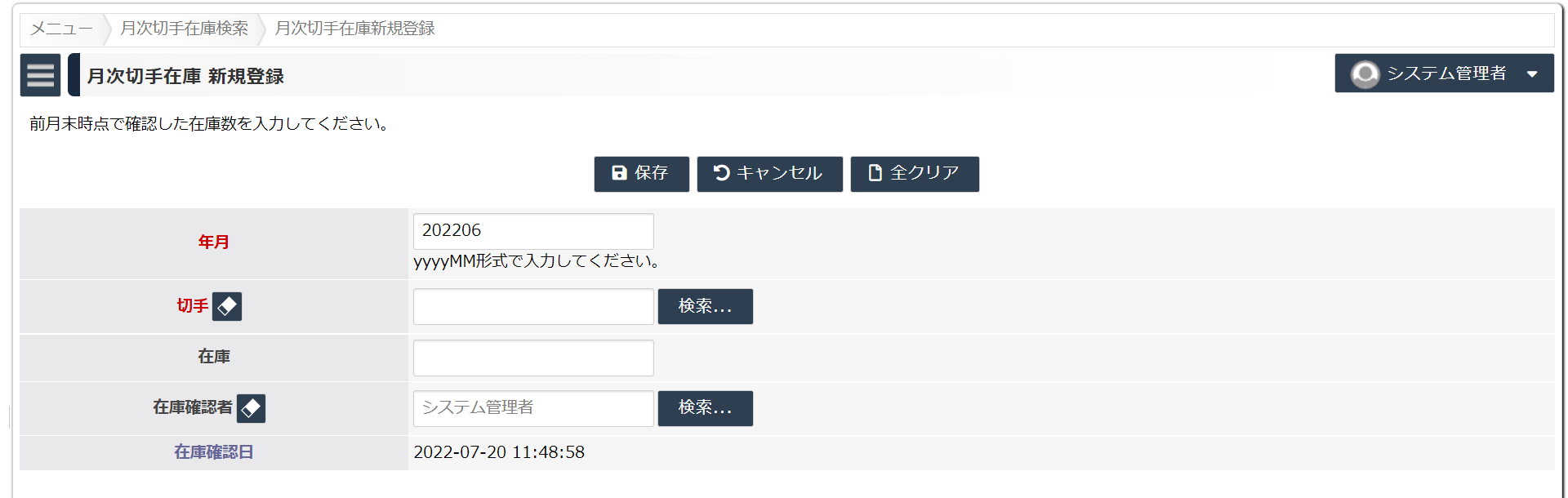
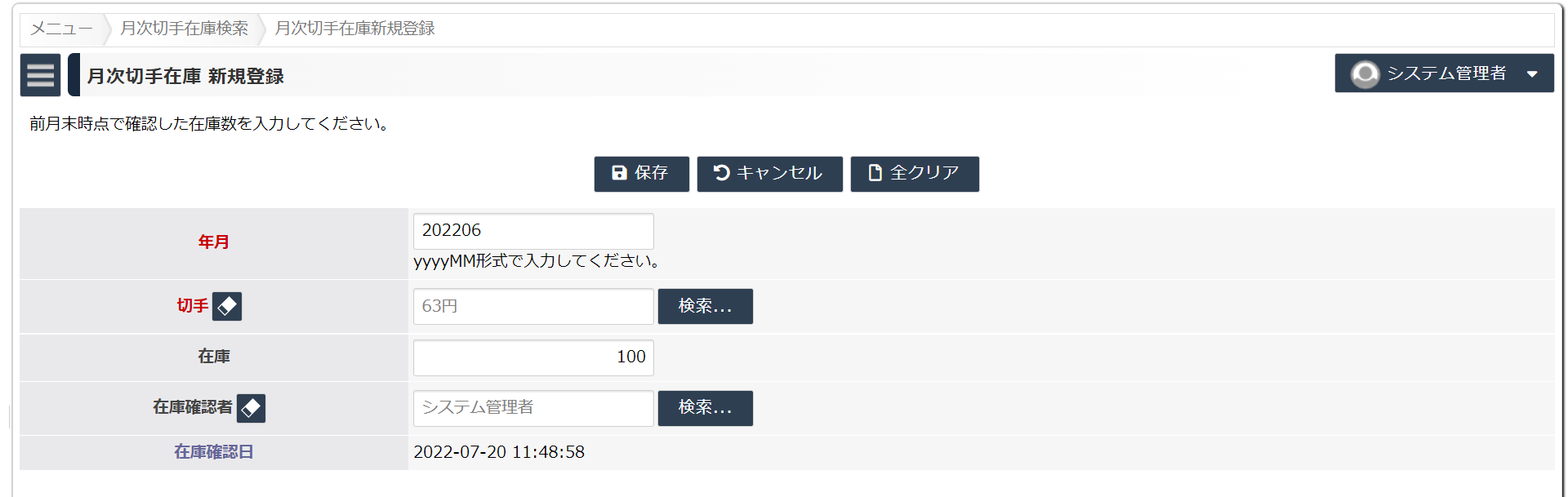
切手取引推移の確認
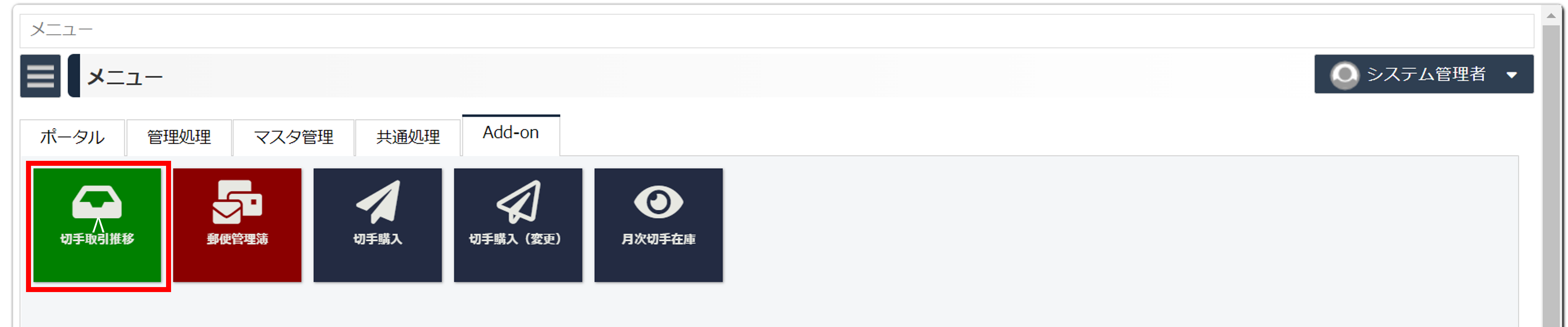
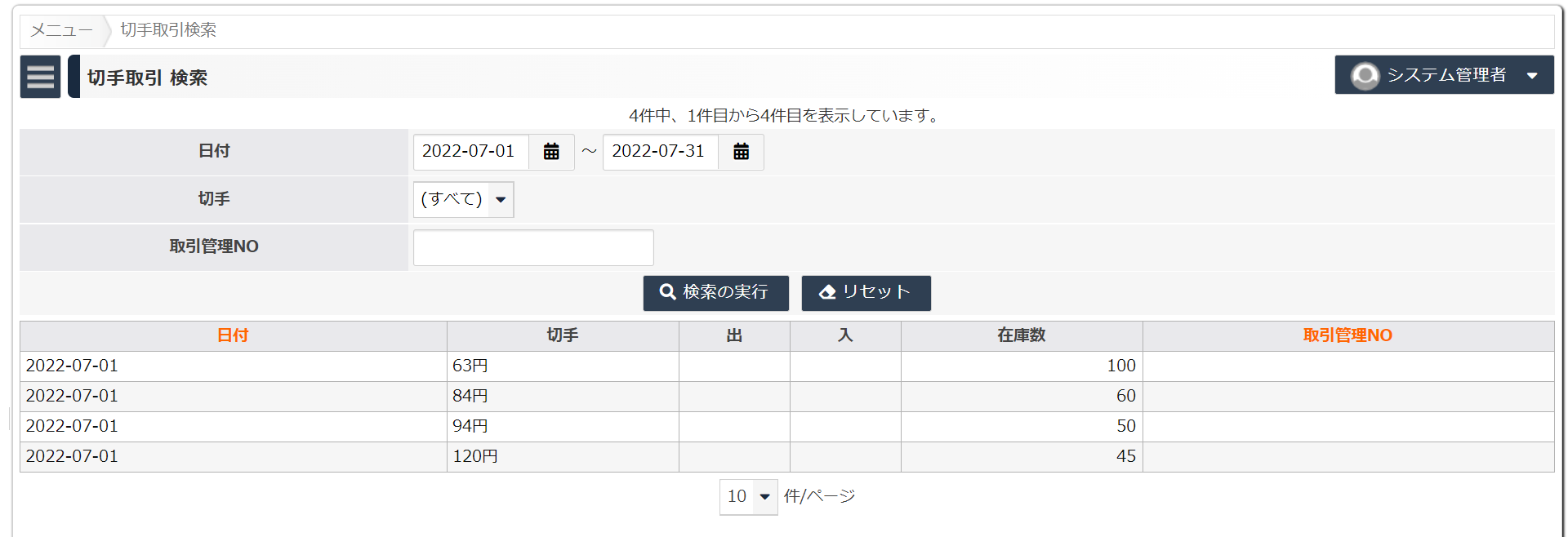
郵便管理簿の登録
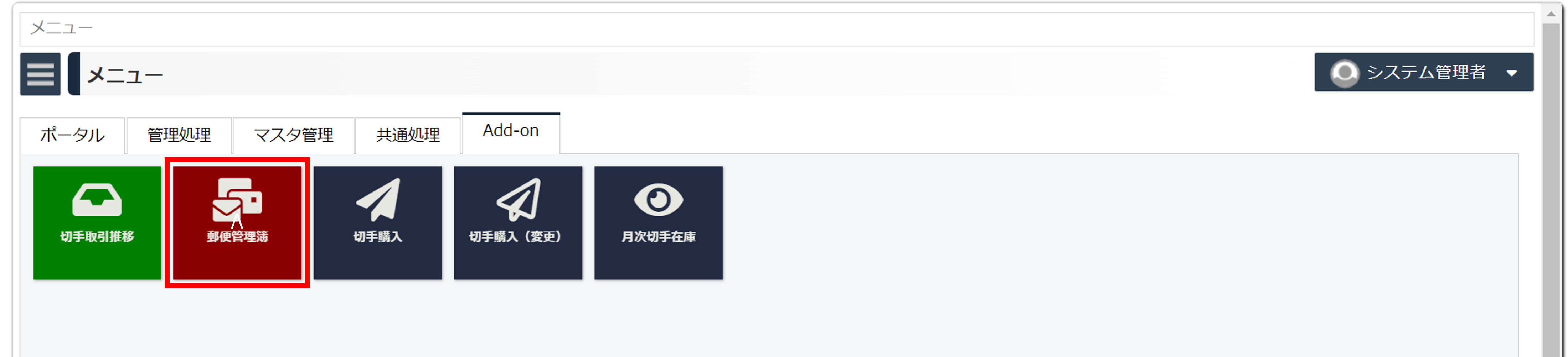
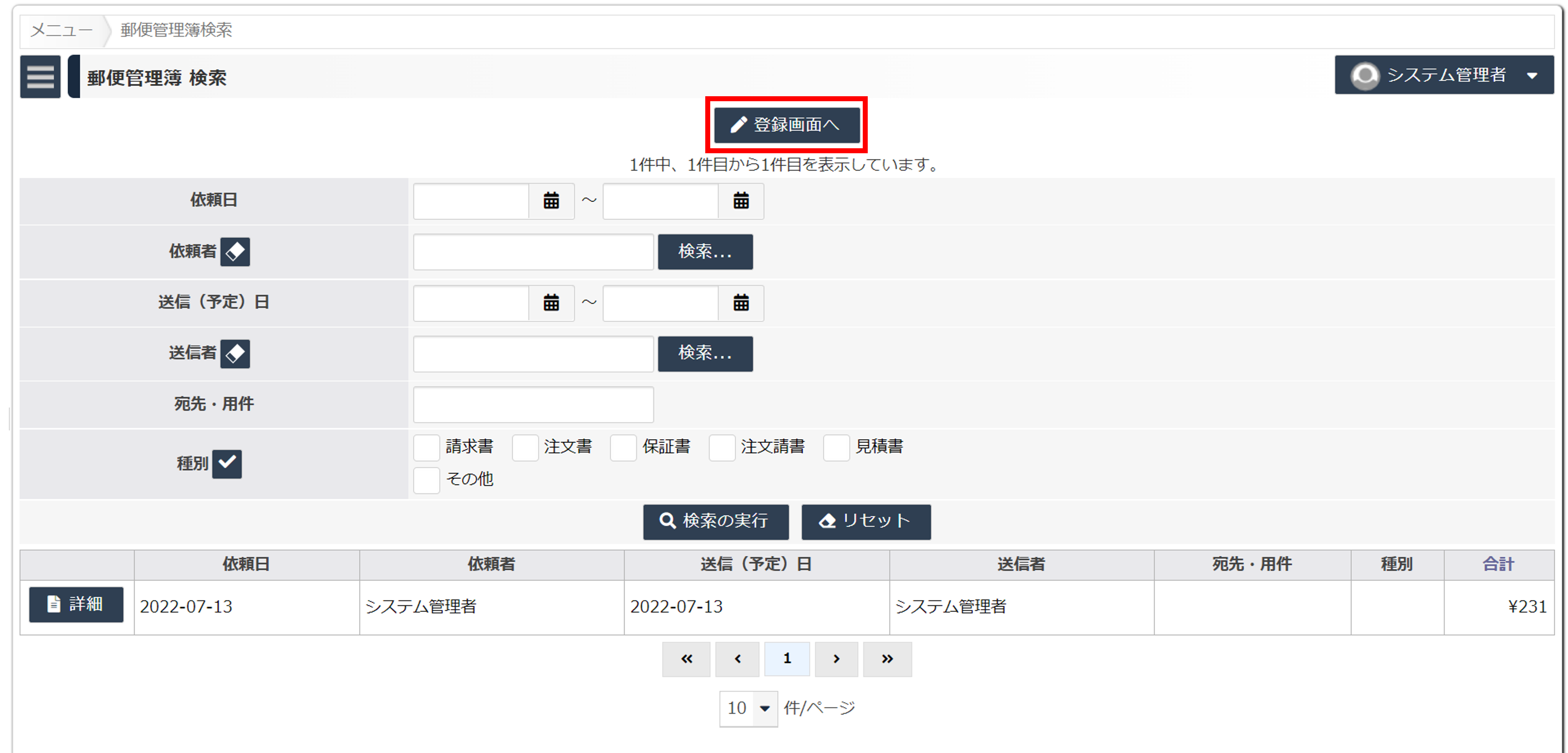
「その他」と「その他(金額)」項目を使って、切手モデルに登録されていないものを使う場合の記録も行えます。
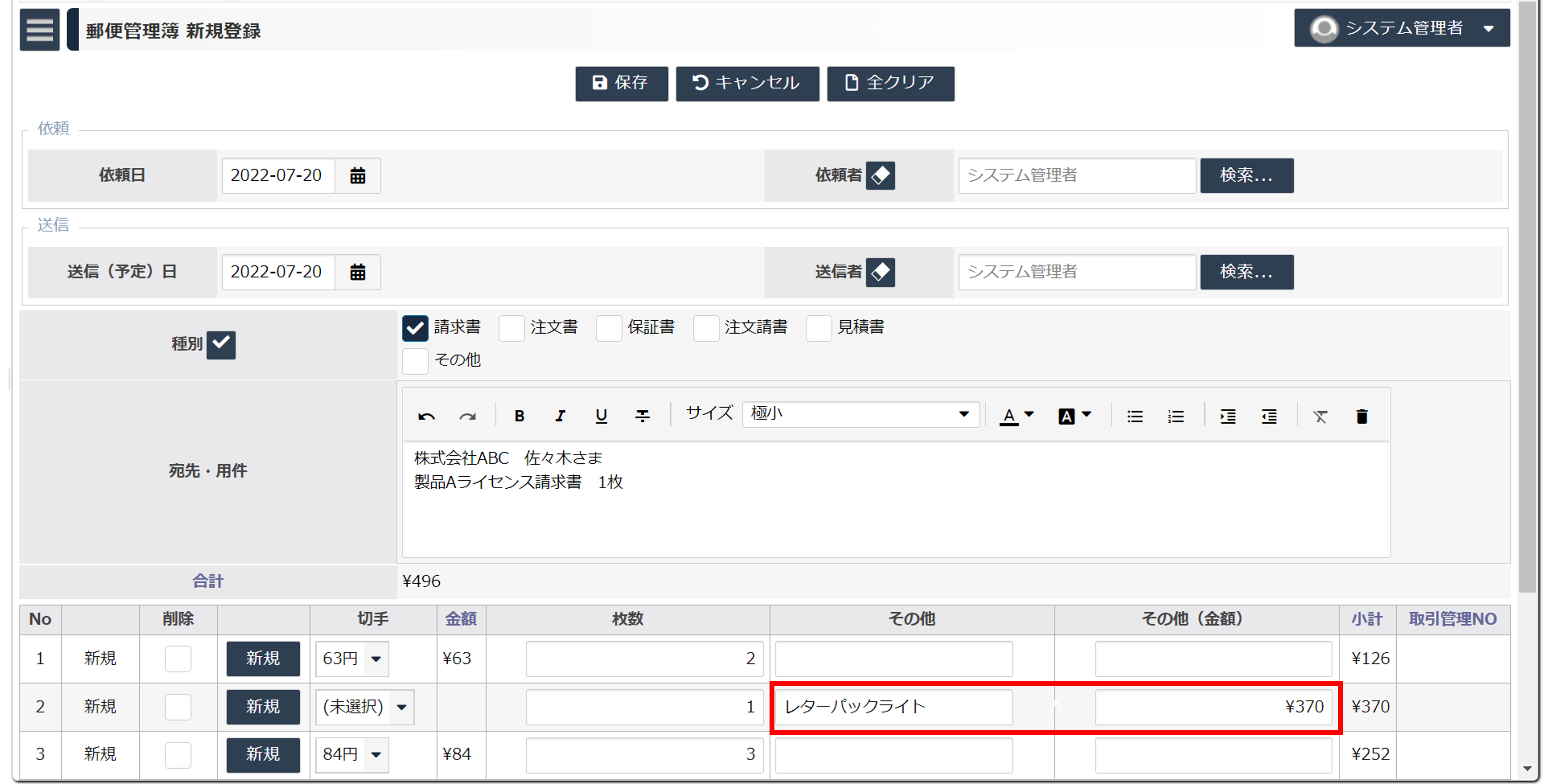

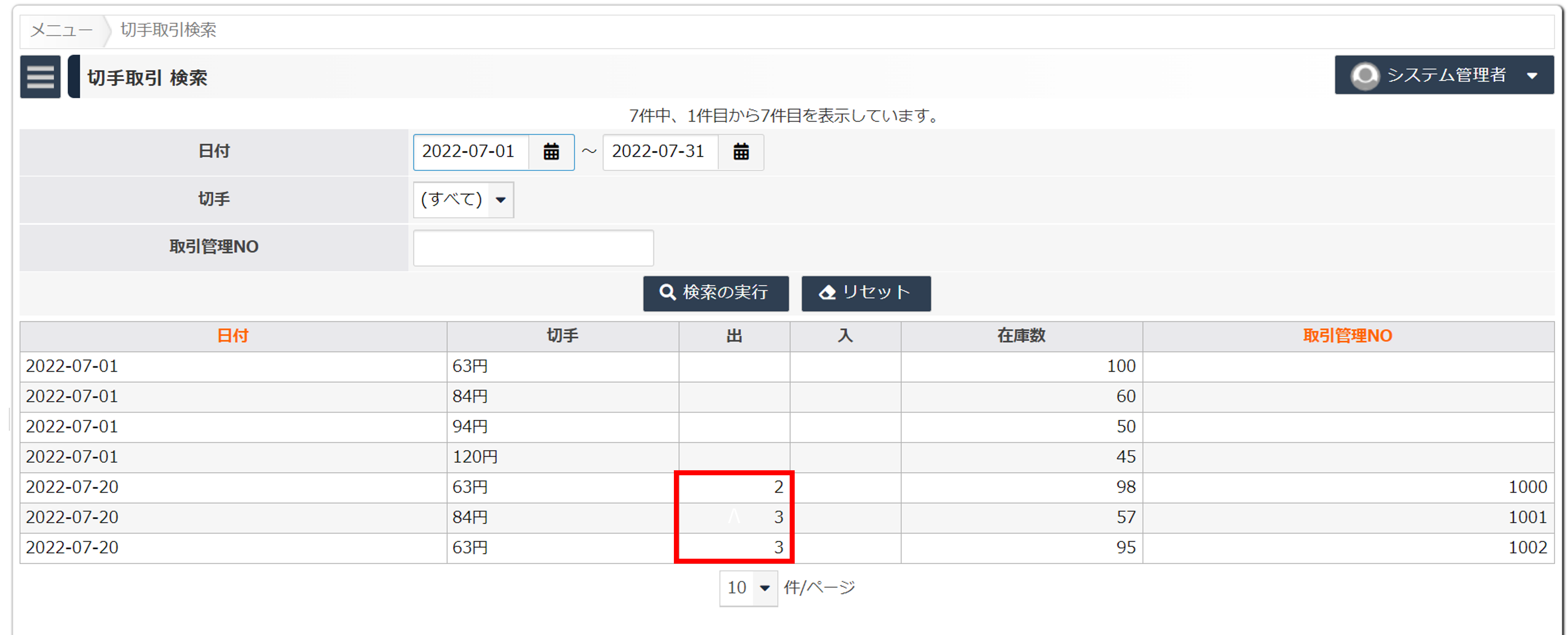
切手を補充する
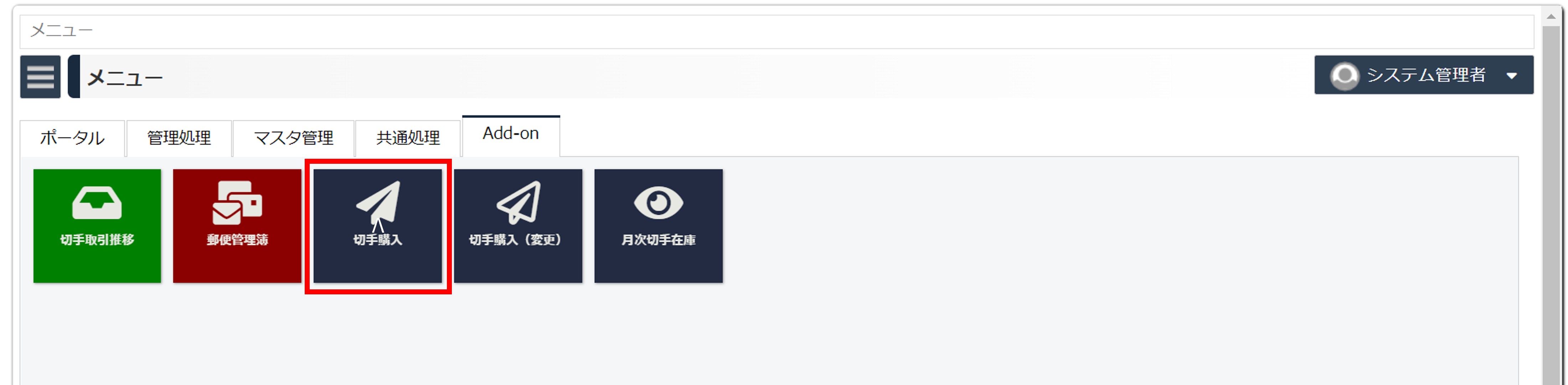
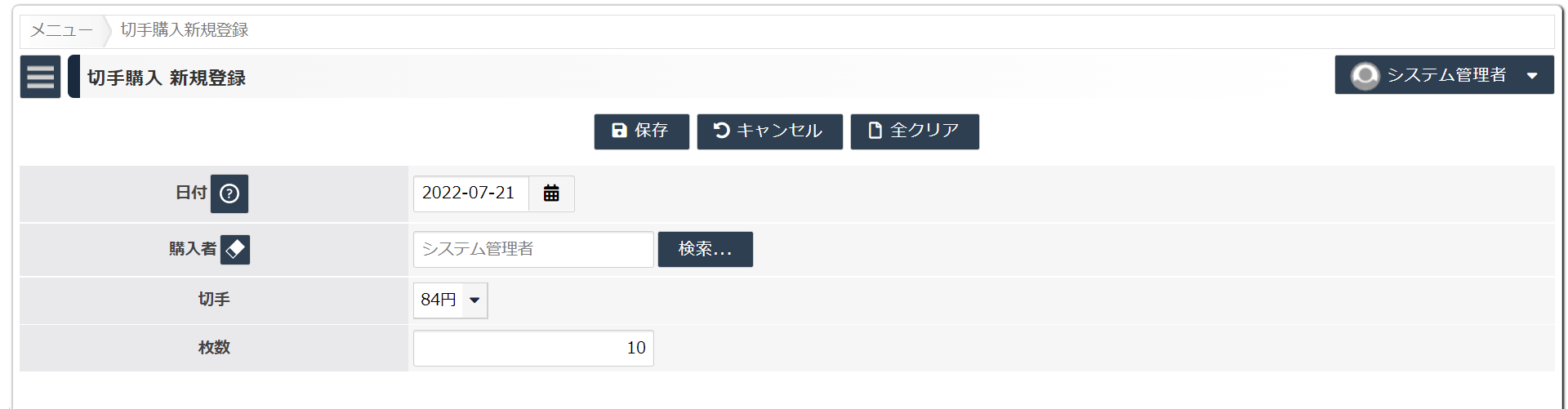
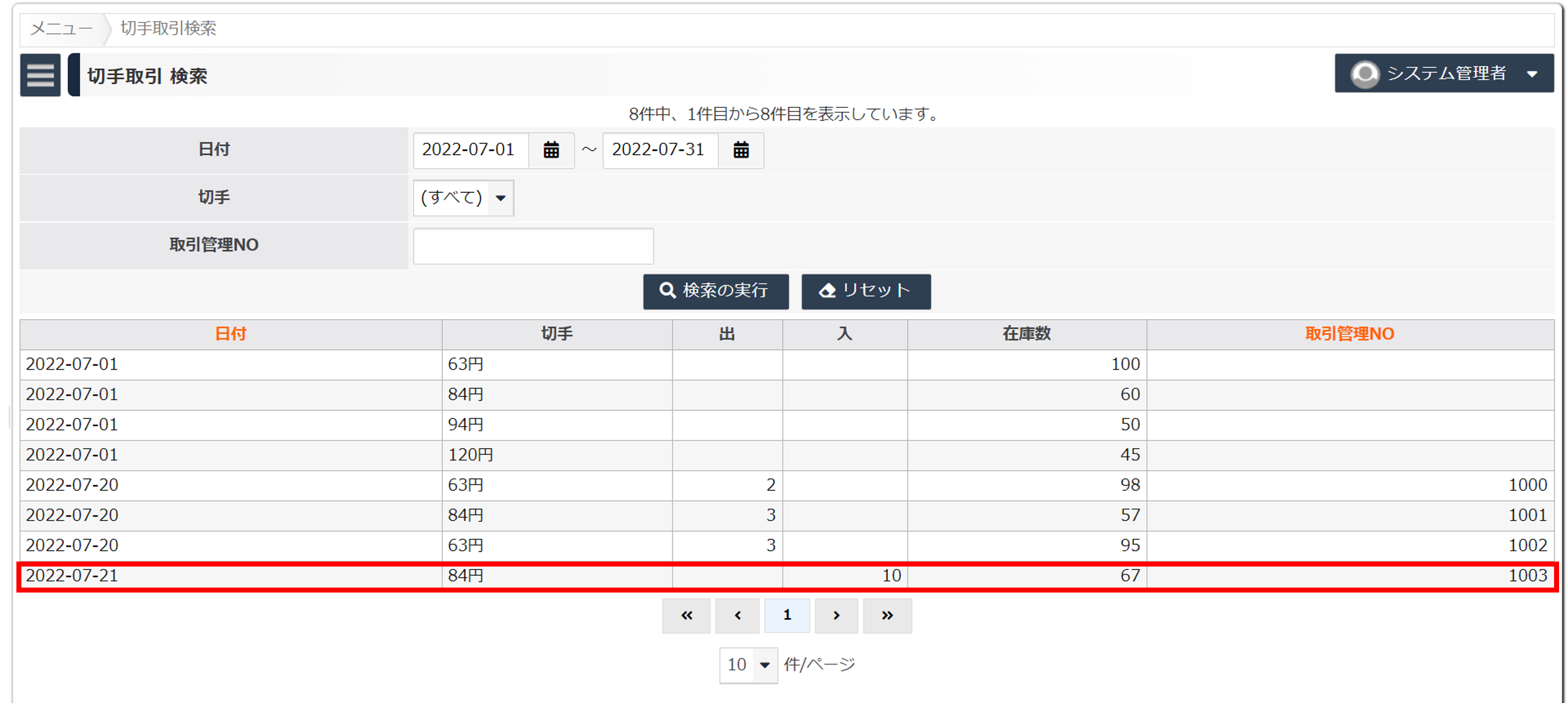
補充した切手の数を修正する
更新履歴
1.2.0 (2022年11月4日)
1.1.0 (2022年9月12日)
1.0.0 (2022年7月20日)